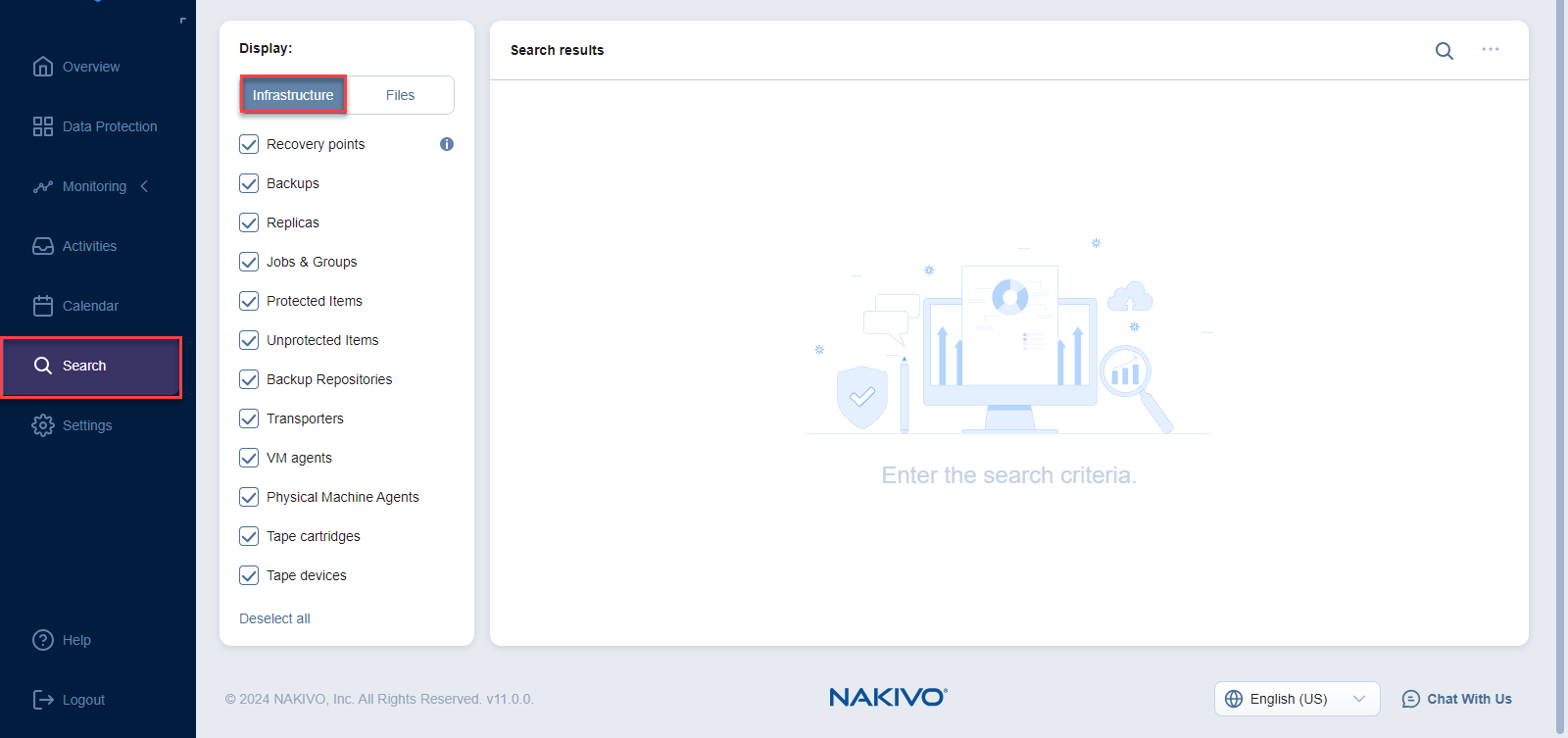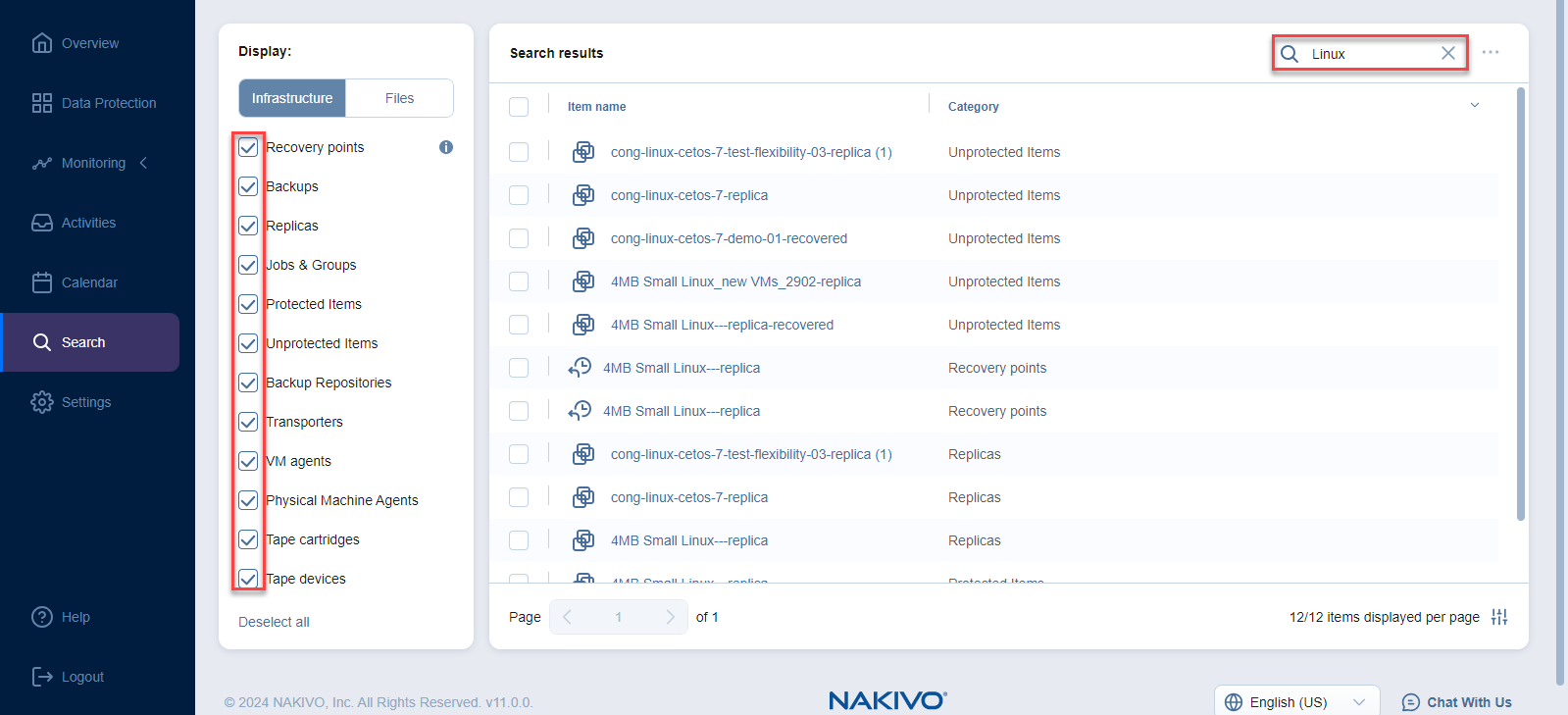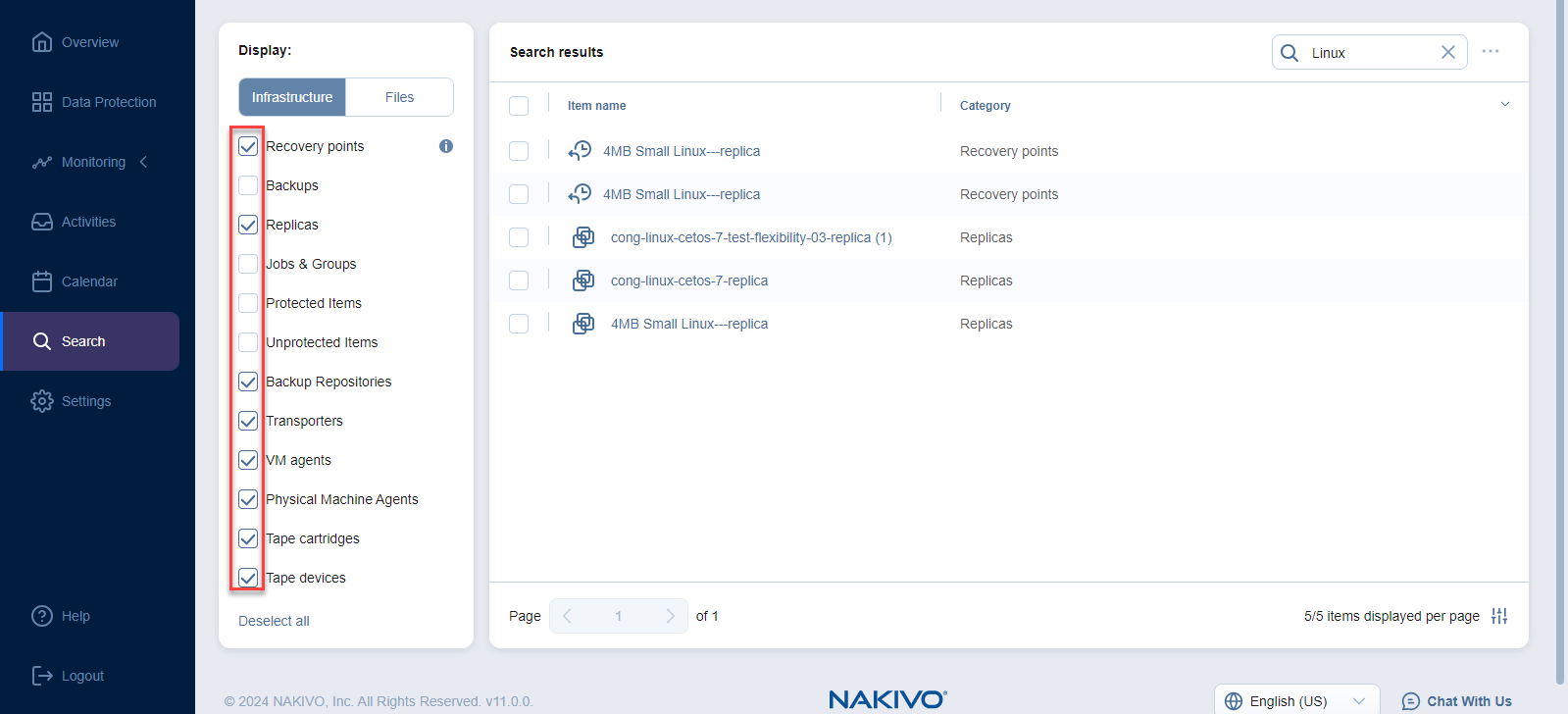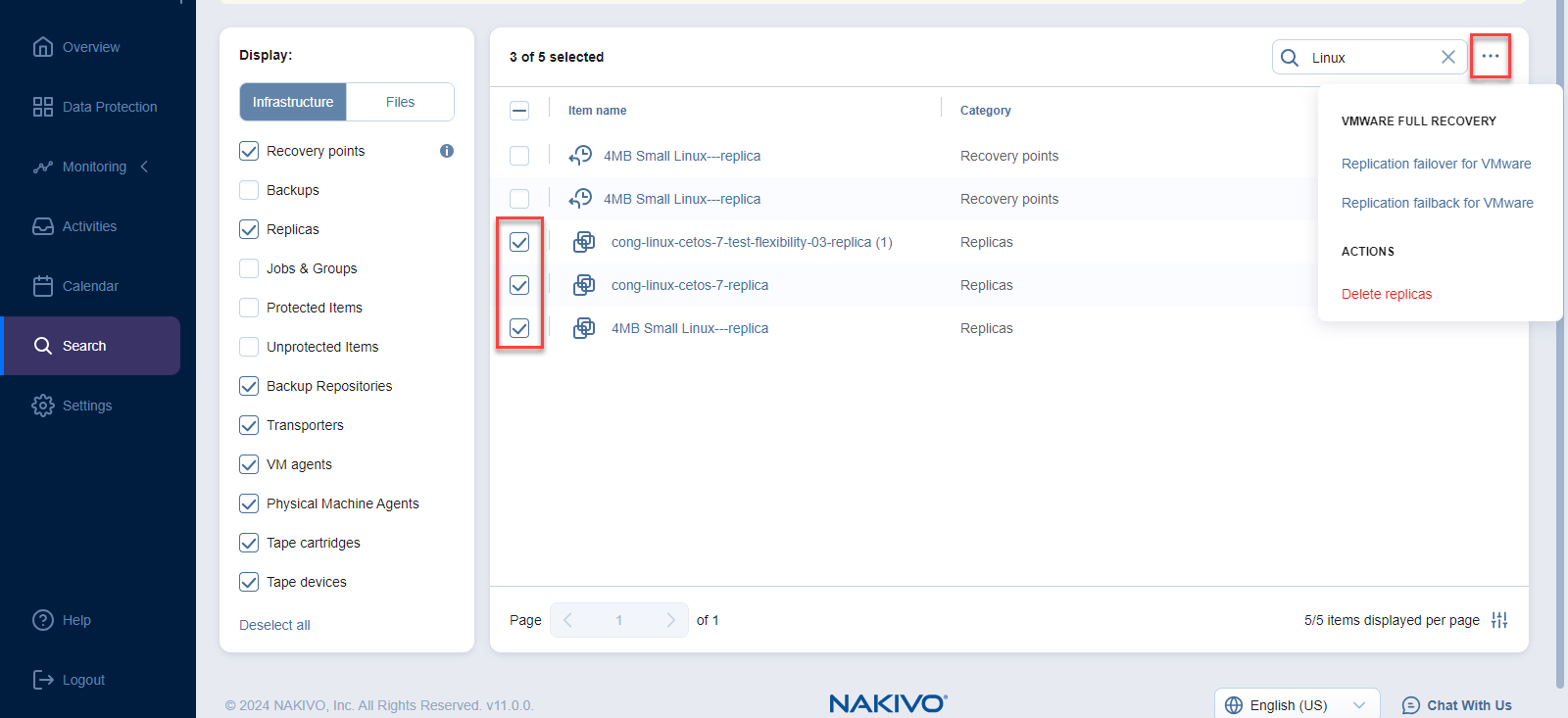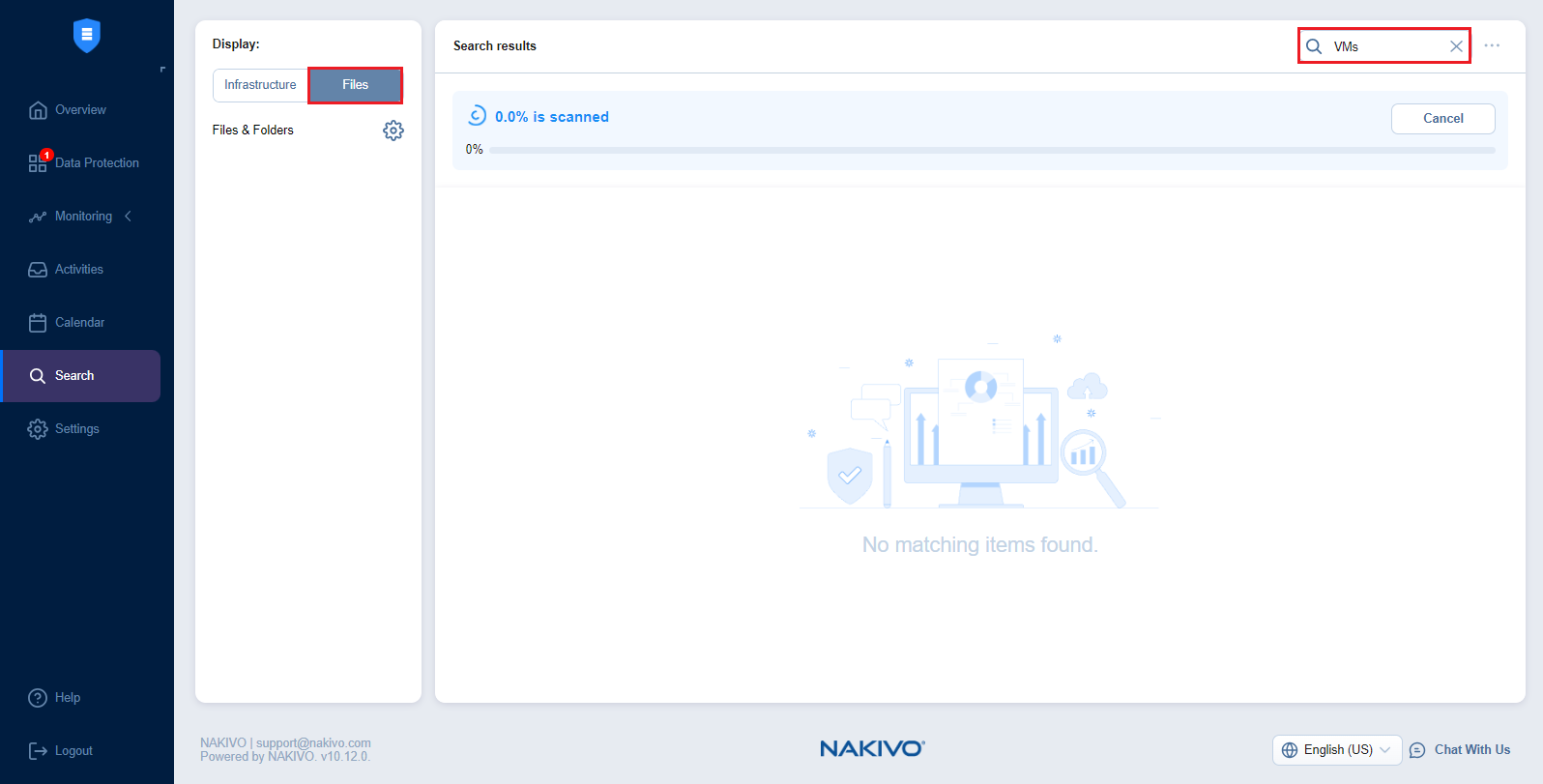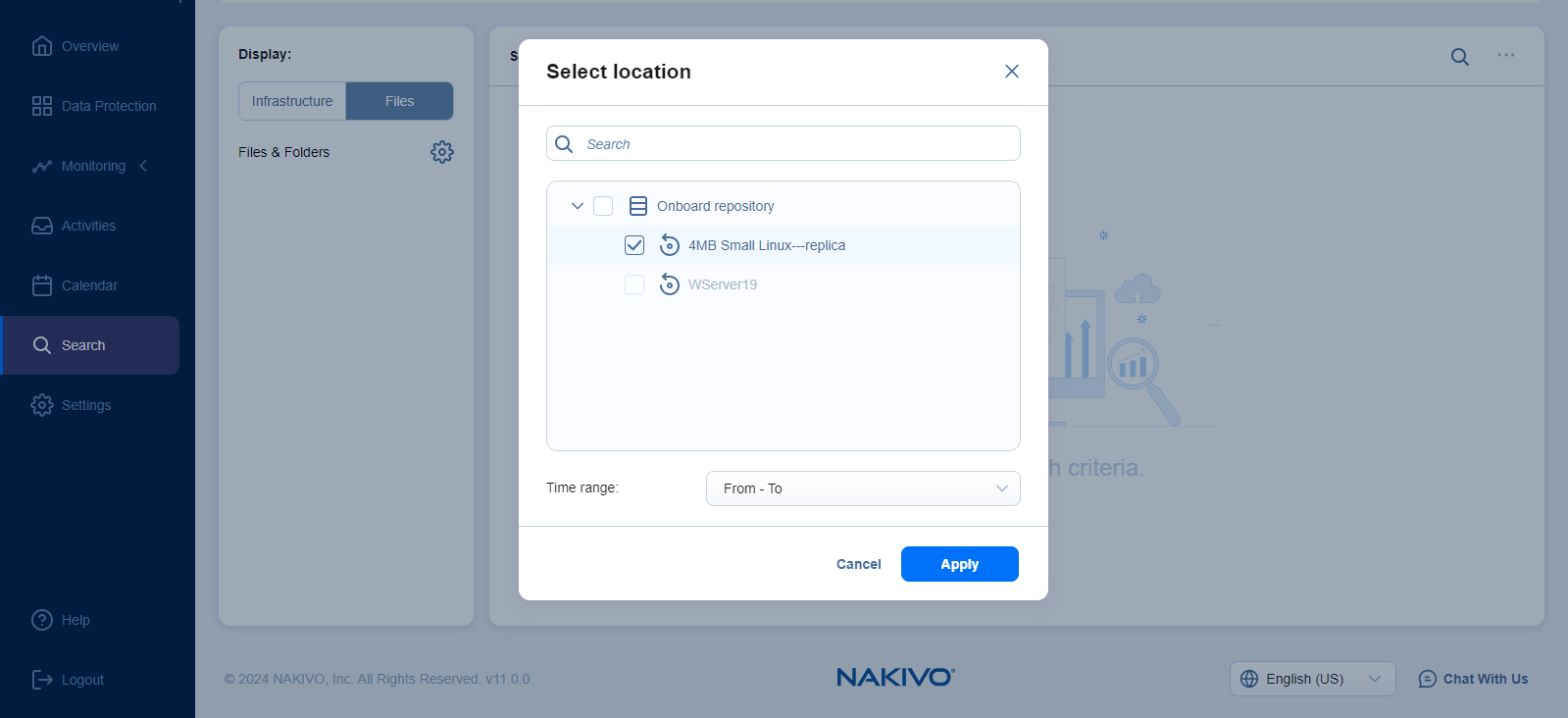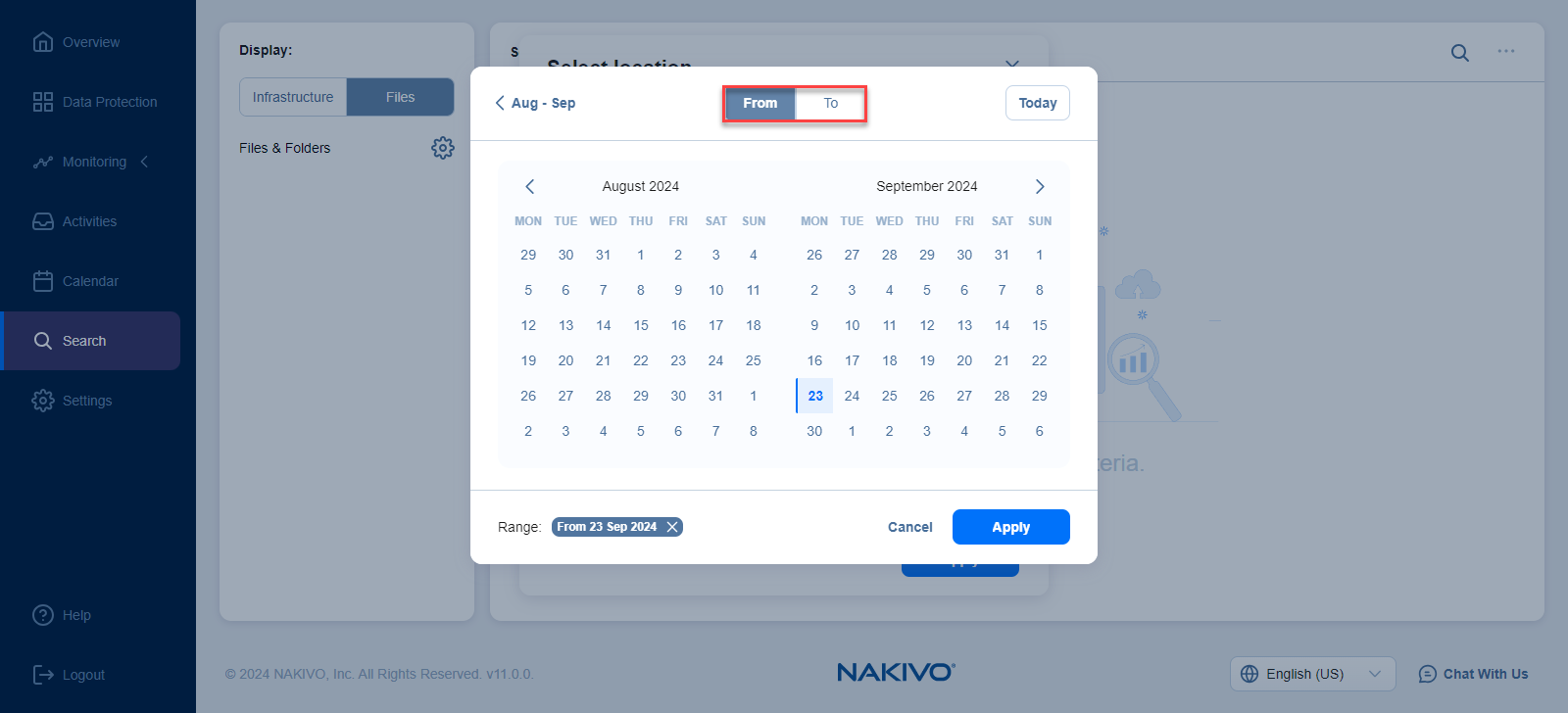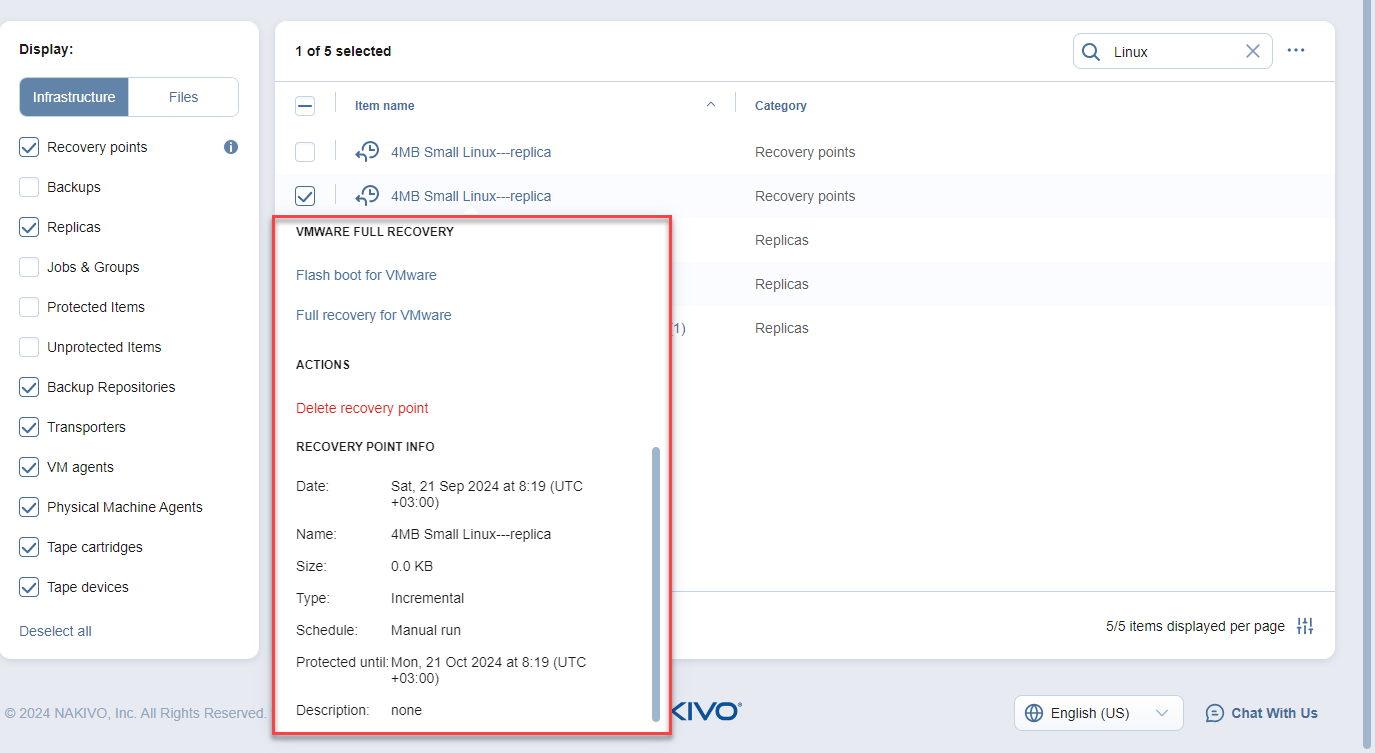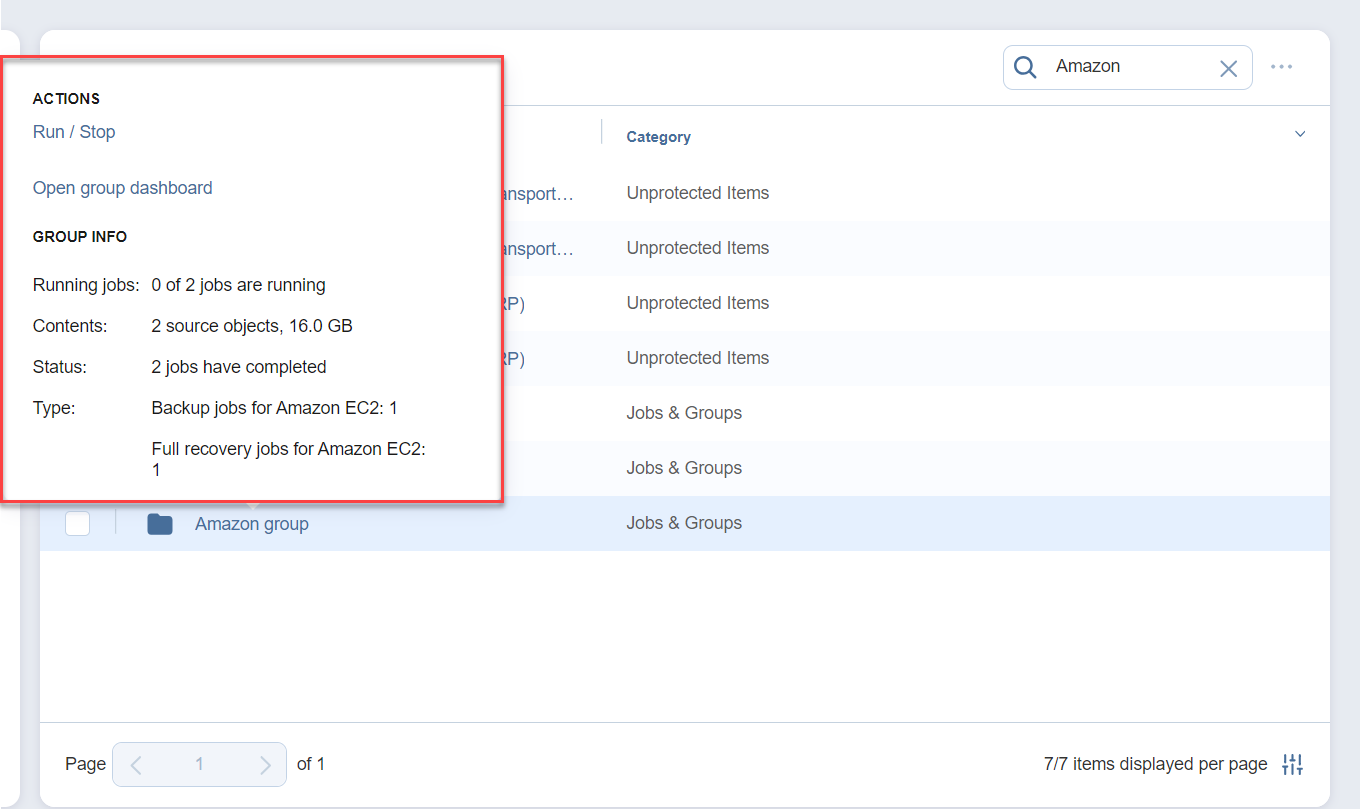Utilizar la búsqueda global
Utilizando el panel de búsqueda global , busque elementos dentro de todo el inventario de NAKIVO Backup & Replication, Transportadores, Repositorios de backups, jobs, backups y replicas.
Nota
Cuando el modo multiinquilino está activado, la búsqueda global funciona dentro de un inquilino específico. Para más información sobre multi-tenancy en NAKIVO Backup & Replication, consulte los siguientes recursos:
Abrir la búsqueda global
Para abrir la búsqueda global, haga clic en el icono Buscar de la barra de herramientas principal de la aplicación. El panel de búsqueda global se abre con la pestaña Infraestructura seleccionada por defecto.
Ejecutar la búsqueda global
Haga clic en el botón Buscar e introduzca su string de búsqueda en el cuadro de búsqueda. Los resultados de la búsqueda se muestran inmediatamente en forma de lista.
Por defecto, los resultados de la búsqueda no están filtrados. Esto significa que la búsqueda se aplica a todas las categorías de objetos NAKIVO Backup & Replication activadas por defecto.
Nota
Para afinar los resultados de la búsqueda, puede utilizar los siguientes comodines:
"?" que representa un único carácter.
"*" que representa cero o más caracteres.
Tenga en cuenta lo siguiente:
-
La búsqueda no distingue entre mayúsculas y minúsculas.
-
Los resultados de la búsqueda se buscan por grupos de categorías y los elementos de una misma categoría se ordenan alfabéticamente.
-
La ordenación por la columna Nombre de Elementos se aplica si se devuelven varios elementos de la misma categoría.
Configuración de las columnas de la tabla
Puede mostrar/ocultar columnas o modificar el número de elementos por página en la tabla de resultados de la búsqueda. En la esquina inferior derecha, haga clic en el icono de controles. En la ventana de diálogo que se abre, marque/desmarque las casillas de verificación y haga clic en Aplicar. Existen las siguientes opciones:
-
Nombre del elemento
-
Categoría
-
Ruta
-
Fecha del punto de recuperación
Nota
En este cuadro de diálogo no se pueden modificar las columnas Nombre del elemento y Categoría.
Haga clic en Cancelar para salir o en Restablecer ajustes para restablecer los ajustes predeterminados.
Filtrar los resultados de la búsqueda
Para limitar los resultados de la búsqueda, puede anular la selección de algunas de las categorías que aparecen en la pestaña Infraestructura:
-
Puntos de recuperación
-
Backups
-
Réplicas
-
Jobs & Grupos
-
Elementos protegidos
-
Elementos no protegidos
-
Repositorios de backups
-
Transportadores
-
Agentes de máquina virtual
-
Agentes de máquina física
-
Cartuchos de cinta
-
Dispositivos de cinta
Notas
Cuando la búsqueda coincide con el nombre del punto de recuperación, se devuelven todas las strings de puntos de recuperación del objeto de backup de origen al que pertenece este punto de recuperación.
Excepción
Los puntos de recuperación del autobackup no aparecen en el resultado de la búsqueda.
Si ha añadido un repositorio federado al producto, la búsqueda global muestra el nombre del repositorio federado en el resultado de la búsqueda en lugar de sus miembros.
Los siguientes campos no se muestran en la ventana emergente del repositorio federado:
Ruta del repositorio de backups
Compresión de repositorios de backups
Transportador
Desduplicación
Ahorro de espacio
Los resultados de la búsqueda filtrados se muestran inmediatamente como lista de resultados de la búsqueda.
Para volver a los ajustes de filtrado por defecto, primero haga clic en Deseleccionar todo y luego en Seleccionar todo debajo de la lista de categorías.
Aplicar acciones masivas
Con la búsqueda global de NAKIVO Backup & Replication, puede aplicar una acción masiva a los objetosque pertenezcan a la misma categoría y sean del mismo tipo.
Proceda del siguiente modo para aplicar una acción masiva:
-
En la lista de resultados de búsqueda, seleccione objetos similares.
-
El botón Acción masiva se activa en la esquina superior derecha del cuadro de diálogo. Haga clic en Acción masiva.
-
Se abre un cuadro de diálogo con la lista de acciones aplicables a los elementos seleccionados. Para realizar la acción necesaria, haga clic en el elemento correspondiente de la lista de acciones.
Notas
Las acciones masivas no se aplican a los objetos disímiles de NAKIVO Backup & Replication.
Las acciones masivas no se aplican a elementos con destinos mixtos (disco y cinta).
Buscar archivos indexados
Para buscar un archivo o una carpeta, cambie a la pestaña Archivos. Haga clic en el botón Buscar e introduzca su string de búsqueda en el cuadro de búsqueda.
El panel de resultados de la búsqueda muestra una barra de progreso (sólo se muestra cuando la exploración está activada) y los resultados de la búsqueda.
Notas
Debe activar la indexación del sistema de archivos para VMware vSphere
y Microsoft Hyper-V jobs de backups para permitir la búsqueda de archivos y carpetas específicos dentro de un backup de máquina virtual.Los resultados de la búsqueda de indexación del sistema de archivos para los backups cifrados no se muestran si el hash de la contraseña no está disponible para estos backups.
Si los backups sujetos a escaneo contienen puntos de recuperación cifrados que no se pueden descifrar automáticamente, estos puntos de recuperación se omiten y se muestra el cuadro de diálogo de advertencia antes del escaneo.
Haga clic en Cancelar para cerrar el cuadro de diálogo y limpiar los criterios de búsqueda en el campo de búsqueda.
Haga clic en Continuar para proceder al escaneado.
Consulte Gestionar el cifrado de los backups para obtener más detalles.
También puede limitar los resultados de la búsqueda en la pestaña Archivos. Para ello, haga clic en el icono de engranaje situado junto a Archivos & Carpetas para abrir la ventana emergente Seleccionar la ubicación.
Abra el desplegable del selector de fechas y establezca el intervalo de búsqueda necesario navegando entre los paneles De y A.
Haga clic en Aplicar para filtrar los resultados de la búsqueda.
El índice de los siguientes elementos incluidos en el job de backups se comprime y registra en el almacenamiento de archivos del Director para ser devuelto como resultados de la búsqueda global:
-
Nombre de los archivos
-
Extensión de los archivos
-
Ruta del archivo
-
Punto de recuperación vinculado
-
Etiqueta de disco a nivel de sistema operativo
-
Sistemas operativos Windows: el nombre del disco es la letra de la unidad de disco del volumen (por ejemplo, C, D, E, F, etc.)
-
Sistemas operativos Linux: el nombre del disco es un nombre del dispositivo de bloque del disco (por ejemplo: /dev/sda1, /dev/sdb2, etc.).
-
Ver información del objeto
Ver información sobre un objeto específico disponible en el resultado de la búsqueda, seleccione el objeto.
Se abre un cuadro de diálogo que muestra información sobre el objeto, junto con la lista de acciones típicas aplicables al objeto.
Ver información del GRUPO
Para ver información sobre un grupo específico disponible en el resultado de la búsqueda, seleccione el grupo.
Se abre un cuadro de diálogo que muestra información sobre el grupo, junto con la lista de acciones típicas aplicables al mismo.